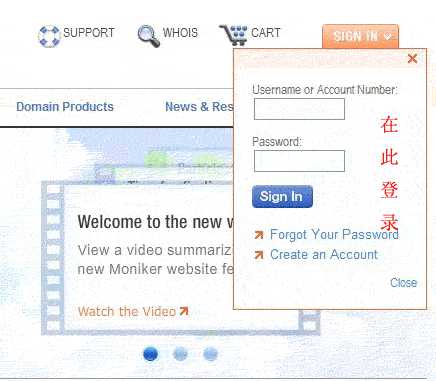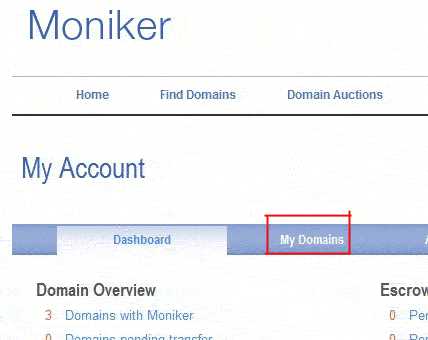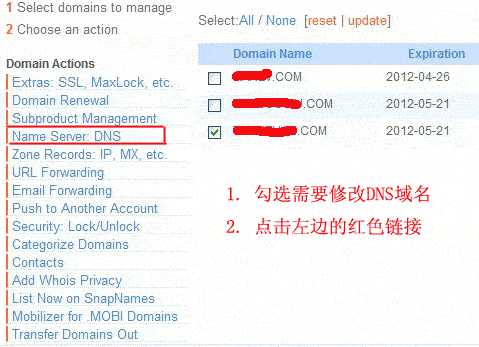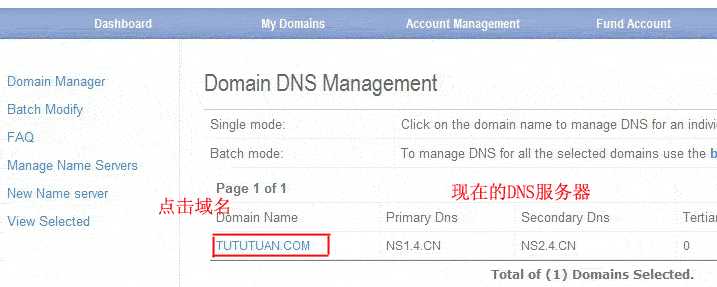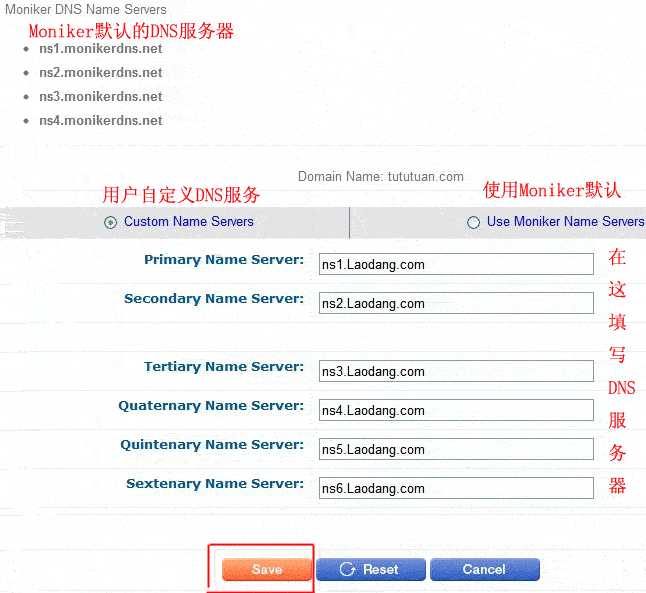Moniker 域名设置修改DNS服务器的方法(图文)
(编辑:jimmy 日期: 2024/9/20 浏览:3 次 )
1、进入Moniker.com官方网站,http://www.Moniker.com ,鼠标放到右上角“SIGN IN”黑色按钮,使用您的帐号和密码登录。
2、点击中部的“My Domains” ,进入您的域名列表
3、在域名列表中,勾选需要设置修改DNS服务器的域名。
然后点击左边列表的“Name Server: DNS”链接。
4、新打开的页面中,点击“域名”,进入新页面。
5、填写您要设置成的DNS服务器
然后点击“Save”橙色按钮,即可完成。
Custom Name Servers 使用客户自定义的DNS服务器
Use Moniker Name Servers 使用Moniker 默认的DNS服务器
下一篇:Moniker 域名解析、IP/MX等记录(图文)